Il n’est guère besoin de le dire, mais stocker et maintenir l’intégrité de votre système d’exploitation, de vos informations personnelles et de vos fichiers personnels sont essentiels à la gestion des données. Bien que les catastrophes soient rares sous Linux, la protection de vos données contre les pannes système, les fichiers corrompus et les ordinateurs perdus ou volés est toujours une nécessité absolue.
La sauvegarde de vos fichiers protège vos données de la corruption et les restaure au cas improbable où quelque chose se passerait mal. Linux facilite la sauvegarde de fichiers pour les nouveaux utilisateurs sur sa plate-forme. Que vous souhaitiez mettre le tout sur le pilote automatique ou gérer les éléments essentiels d'un fichier de sauvegarde fichier par fichier ou dossier par dossier, Linux a la capacité de fournir des sauvegardes précises avec un degré de personnalisation élevé.
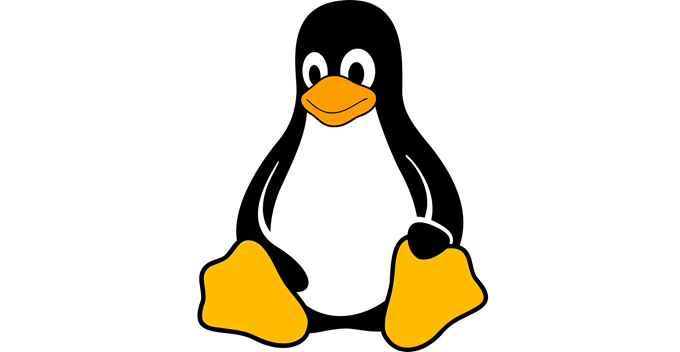
Sous Linux, les sauvegardes peuvent être effectuée via des lecteurs externes, des partitions internes - ou les deux. Ils peuvent être compressés et compressés, ou synchronisés en temps réel, fichier par fichier et dans les deux sens.
Vous trouverez ci-dessous plusieurs façons d'automatiser les sauvegardes de fichiers sous Linux.
Utiliser Dropbox
Une des plateformes de stockage en nuage populaires est Dropbox. Il hébergera et synchronisera vos données sur plusieurs appareils.
Lorsque vous téléchargez Dropbox sur votre système Linux, un dossier dédié est créé sur votre ordinateur. Il synchronisera également vos fichiers avec tous les périphériques et ordinateurs sur lesquels le client Dropbox est installé.
In_content_1 all: [300x250] / dfp: [640x360]->Il existe une version gratuite qui autorise 2 Go de stockage gratuit. Vous avez également la possibilité de mettre à niveau si vous avez besoin de plus.
Voici les étapes simples pour installer Dropbox for Ubuntu 18.04. Pour utiliser le programme d'installation de Dropbox, vous devez d'abord installer GDebi.
D'abord, ouvrez Terminal et tapez:
$ sudo apt-get install gdebi
Ceci installera GDebi dont vous avez besoin pour exécuter l'installation de Dropbox. Maintenant, téléchargez Dropbox à partir du site officiel. Sélectionnez le paquet approprié pour votre bureau Linux.
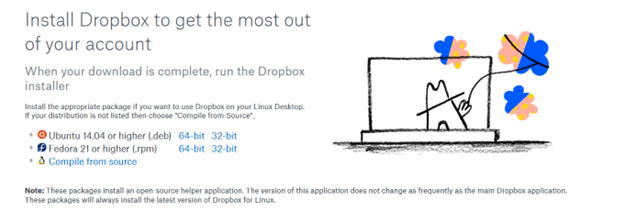
Lorsque vous avez installé GDebi en premier, une fenêtre contextuelle de l'installateur du package s'affiche avec un bouton indiquant que le message Installer le packageest installé.
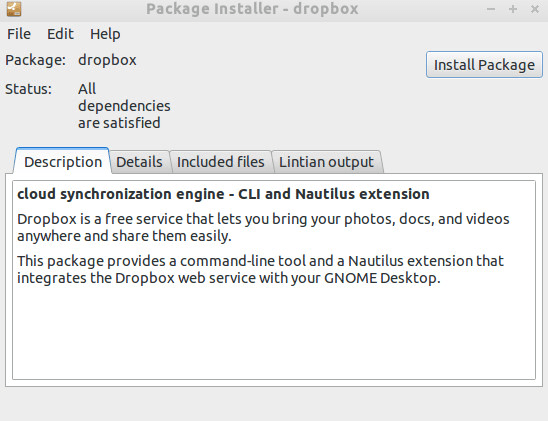
Si vous n'avez pas déjà installé GDebi, vous pouvez utiliser cette commande pour installer manuellement Dropbox. dans Terminal.
$ sudo gdebi dropbox_2015.10.28_amd64.deb
Une fenêtre contextuelle vous demandant de démarrer Dropbox vous invite à terminer l’installation. Cliquez sur Démarrer Dropbox.
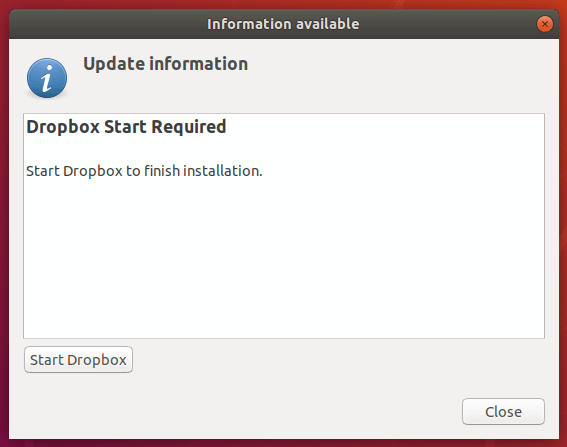
Pour télécharger le démon de propriété (processus en arrière-plan), cliquez sur OK.
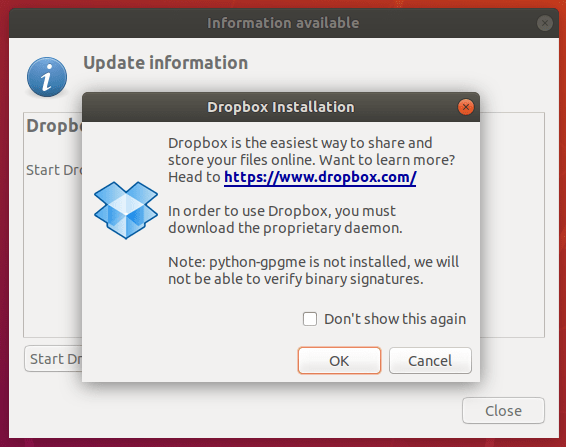
Une fois le téléchargement terminé, quittez la boîte de dialogue contextuelle. La page de connexion Dropbox s'ouvre automatiquement dans votre navigateur Web.
Si vous avez déjà un compte Dropbox, connectez-vous. Sinon, inscrivez-vous pour un.
Le processus d'installation mettra un dossier sur votre bureau Ubuntu appelé Dropbox. Les données de ce dossier seront synchronisées sur tous les appareils sur lesquels vous avez installé Dropbox, ainsi que sur le site Web de Dropbox.
Si vous le souhaitez, vous pouvez également créer des sous-dossiers qui seront également enregistrés dans le même dossier. hiérarchie vers votre compte en ligne.
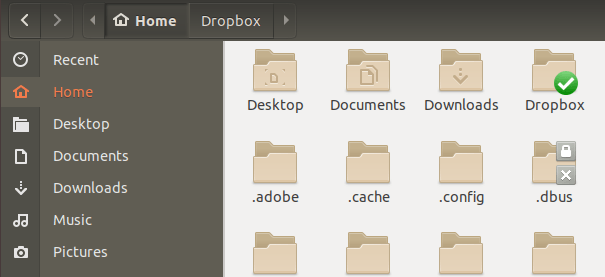
Bacula
Bacula est l’une des solutions de récupération et de sauvegarde Linux les plus répandues et les plus utilisées. Il est open source et permet aux utilisateurs de:
Il existe deux versions de Bacula. La version de base comprend toutes les fonctionnalités dont vous avez besoin pour sauvegarder et récupérer vos fichiers. Si vous recherchez des fonctionnalités plus avancées, ils offrent également une solution d'entreprise.
Avec Bacula, vous pouvez l'exécuter entièrement sur un ordinateur et sauvegarder vos données sur d'autres types de supports, tels que les disques et les bandes. C'est efficace et relativement facile à utiliser. Bacula est évolutif en raison de sa conception modulaire et fonctionne sur un seul ordinateur ainsi que sur un réseau étendu comptant des centaines de machines.
Bacula ne nécessite aucune intervention, car il s'agit d'une tâche automatisée une fois configurée via un interface Web, console de ligne de commande ou interface graphique.
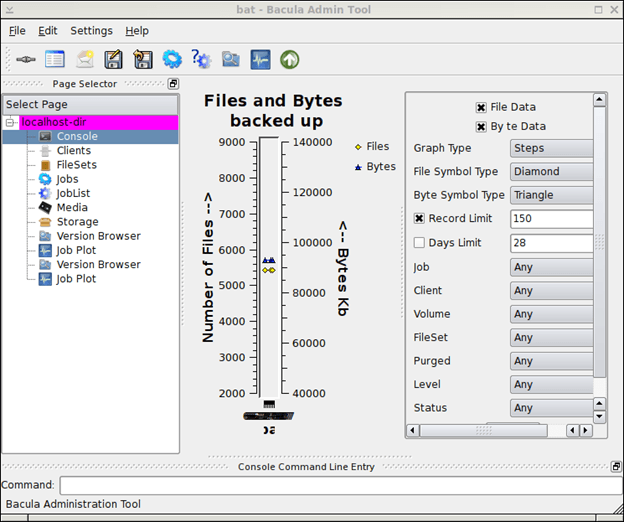
Pour savoir comment installer Bacula, lisez le Guide d'installation de la communauté Bacula.
Logiciel FlyBack
FlyBack est un logiciel programme qui sauvegarde et restaure vos fichiers. C’est un outil de capture instantanée basé sur rsync(une commande permettant de copier et de synchroniser des répertoires et des fichiers à la fois localement et à distance.)
La fonctionnalité est similaire à la Mac OS Time Machine en créant plusieurs sauvegardes répertoires qui reflètent les fichiers que vous souhaitez sauvegarder.
Il relie également en dur les fichiers non modifiés à votre sauvegarde précédente. Avec Flyback, les utilisateurs ne gaspillent pas d’espace disque tout en leur permettant d’accéder à leurs fichiers sans programme de récupération.
Si vous effectuez une sauvegarde sur un lecteur externe et que votre ordinateur tombe en panne, vous pouvez déplacez le lecteur externe vers un nouveau périphérique. En utilisant n’importe quel navigateur, vous pouvez ensuite copier votre dernière sauvegarde.
Certaines de ces fonctionnalités incluent la possibilité de:
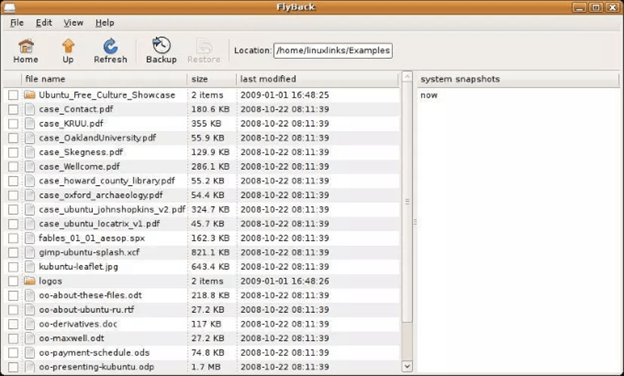
Découvrez comment installer et utilisation FlyBack pour sauvegarder automatiquement vos fichiers sous Linux.
Relax-and-Recover
Aussi appelé REAC, Détendez-vous et récupérez est un outil permettant de sauvegarder vos fichiers sous Linux. Il est fidèle à son nom, car une fois que vous l'avez installé et installé, vous ne devez rien faire d'autre. La sauvegarde et la restauration de vos fichiers s’effectuent automatiquement.
La configuration est simple et il n’est pas nécessaire de procéder à une maintenance. ReaR permet aux utilisateurs particuliers et aux utilisateurs d'entreprise de bénéficier de ReaR.
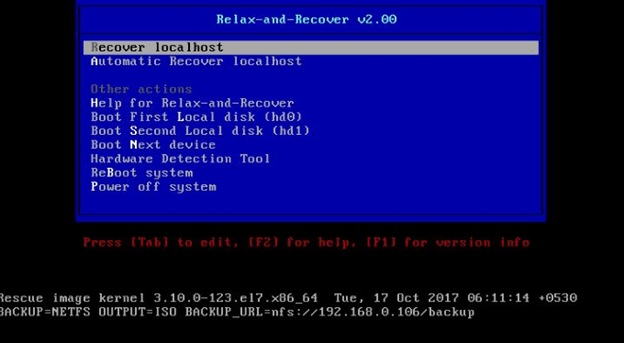
Utilisez Guide de démarrage rapide pour essayer Relax-and-Recover.
fwbackups
Un autre logiciel gratuit et ouvert L'outil -source est fwbackups. Il est simple mais puissant, vous permettant d’effectuer facilement des sauvegardes.
Planifiez des sauvegardes sur des ordinateurs distants sans vous soucier de la perte de données. Parmi ses nombreuses fonctionnalités, citons:
Le logiciel gratuit et à code source libre de Fwbackups est multi-plateforme et regorge de fonctionnalités riches. Son interface simple et intuitive vous permet de sauvegarder facilement vos fichiers.
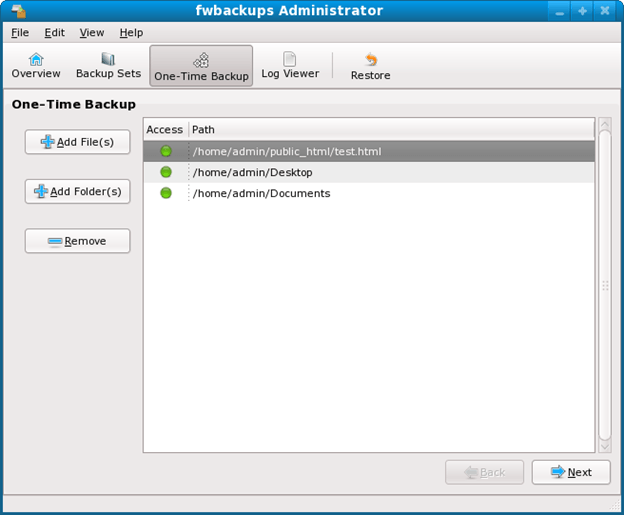
Découvrez comment installer et utiliser fwbackups pour des sauvegardes faciles et automatisées à partir de ses mode d'emploi.